7 راه حل برتر برای Apple Music شروع به پخش به تنهایی در آیفون می کند
در این مقاله تخصصی از مجله 98zoom به بررسی موضوع 67 راه حل برتر برای Apple Music شروع به پخش به تنهایی در آیفون می کند میپردازیم ، پس با یک مقاله مفید و آموزشی دیگر از تیم نود و هشت زوم همراه ما باشید :
این را تصور کنید: شما در یک جلسه مهم یا یک کتابخانه ساکت هستید و آیفون شما در همان نزدیکی خوابیده است. ناگهان اپل موزیک شروع به پخش آهنگ های تصادفی در آیفون شما می کند و شما را گیج می کند. اگر این اتفاق زمانی بیفتد که هیچ برنامهای در پسزمینه باز نباشد، وضعیت میتواند حتی گیجکنندهتر شود.
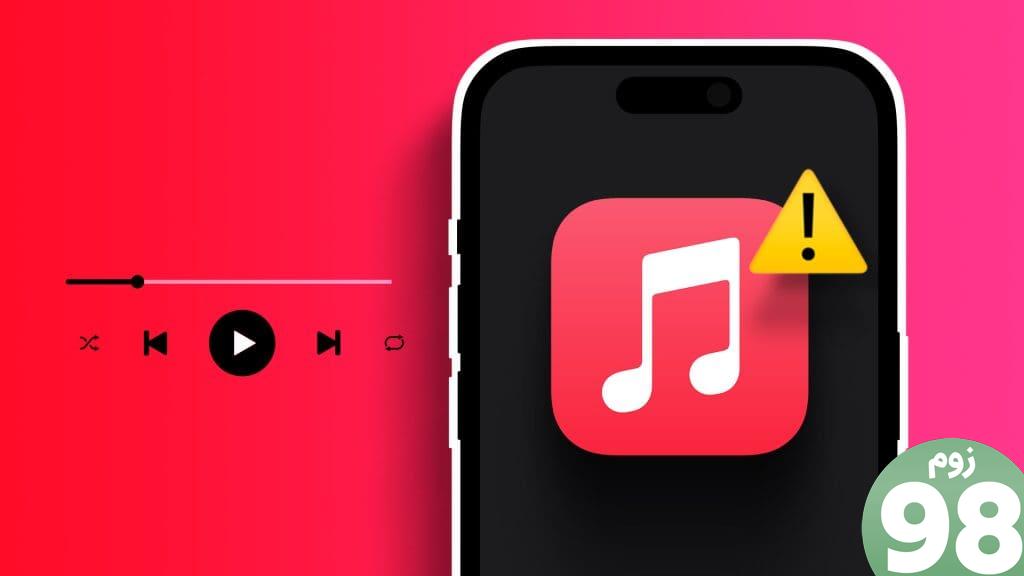
اگر مشکل مشابهی را تجربه کردهاید، میتواند دلایل مختلفی برای آن داشته باشد، از جمله حرکات ناخواسته، تداخل دستگاه بلوتوث شما و تنظیمات نادرست. این راهنما شما را با تمام نکات ممکن برای جلوگیری از پخش خودکار Apple Music در iPhone آشنا می کند.
1. پخش خودکار را خاموش کنید
اولین کاری که باید انجام دهید این است که قابلیت پخش خودکار را در اپلیکیشن Apple Music غیرفعال کنید. با پایان یافتن آهنگ یا لیست پخش فعلی، این کار باعث میشود که Apple Music از پخش آهنگهای تصادفی جلوگیری کند.
پخش کننده موسیقی را در برنامه Apple Music باز کنید. روی نماد Play Next در گوشه سمت راست پایین ضربه بزنید و سپس روی نماد بی نهایت ضربه بزنید تا پخش خودکار خاموش شود.
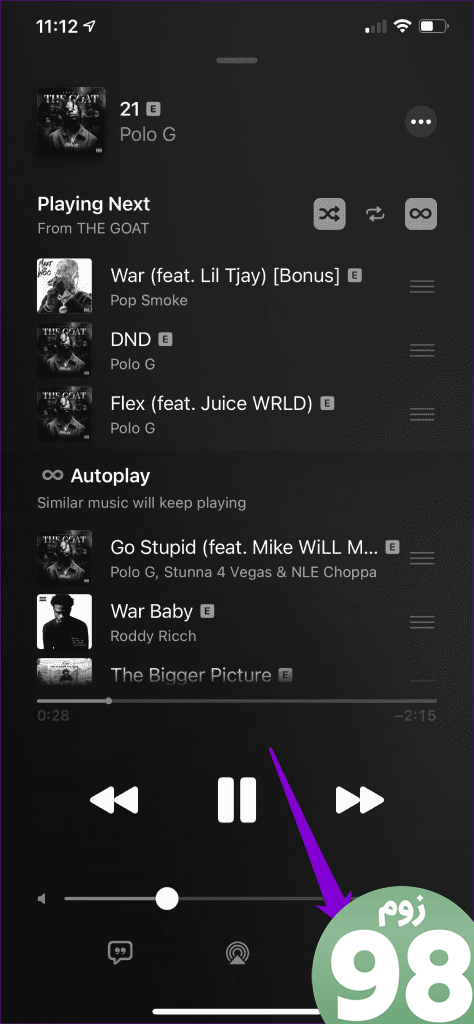
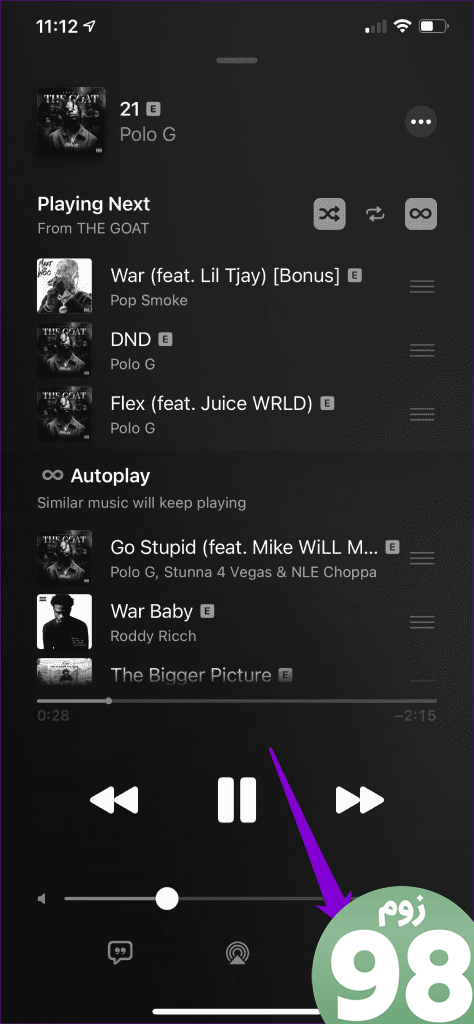
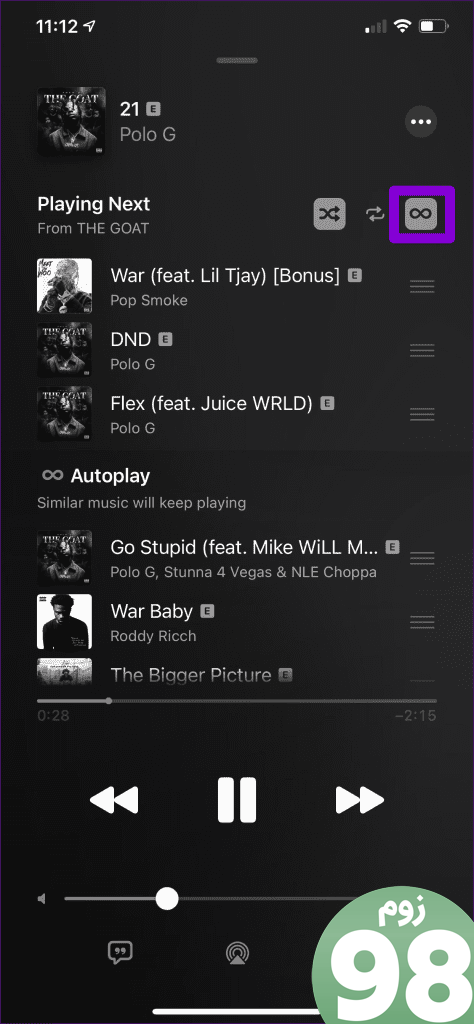
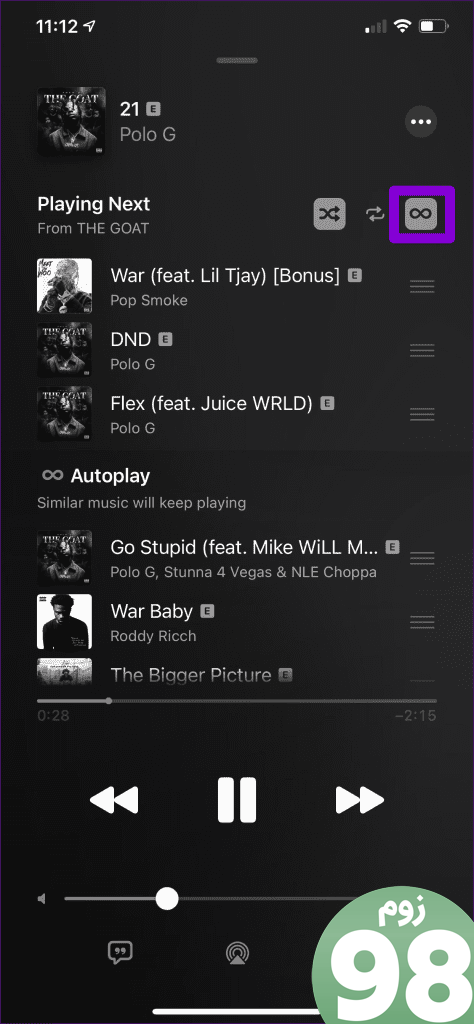
2. Handoff را غیرفعال کنید
ویژگی Handoff در آیفون شما به شما این امکان را می دهد که وظایف را به طور یکپارچه از یک دستگاه اپل به دستگاه دیگر منتقل کنید. با این حال، گاهی اوقات، این ویژگی می تواند به طور ناخواسته پخش رسانه را با استفاده از همان حساب iCloud از یک دستگاه اپل در نزدیکی شما به آیفون شما منتقل کند.
برای جلوگیری از این امر، بهتر است با استفاده از این مراحل، ویژگی Handoff را در آیفون خود خاموش کنید:
مرحله 1: برنامه تنظیمات را باز کنید و به پایین بروید تا روی General ضربه بزنید.
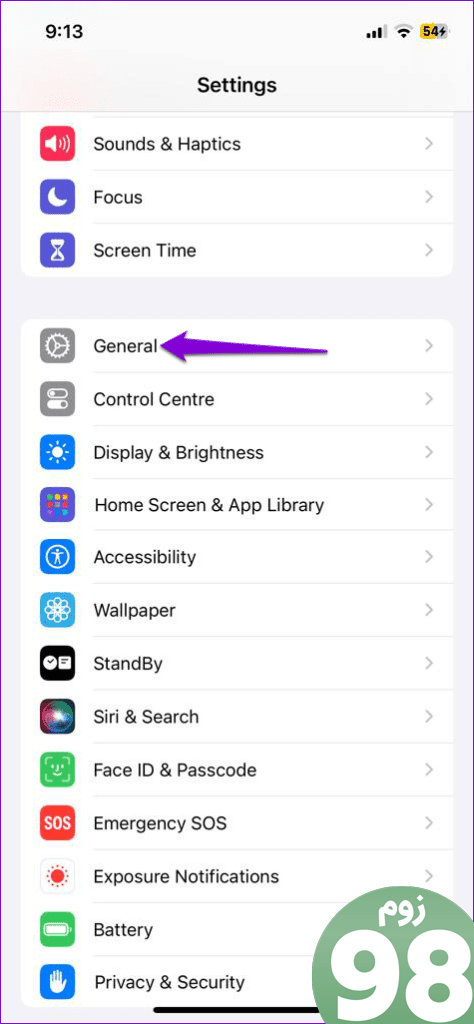
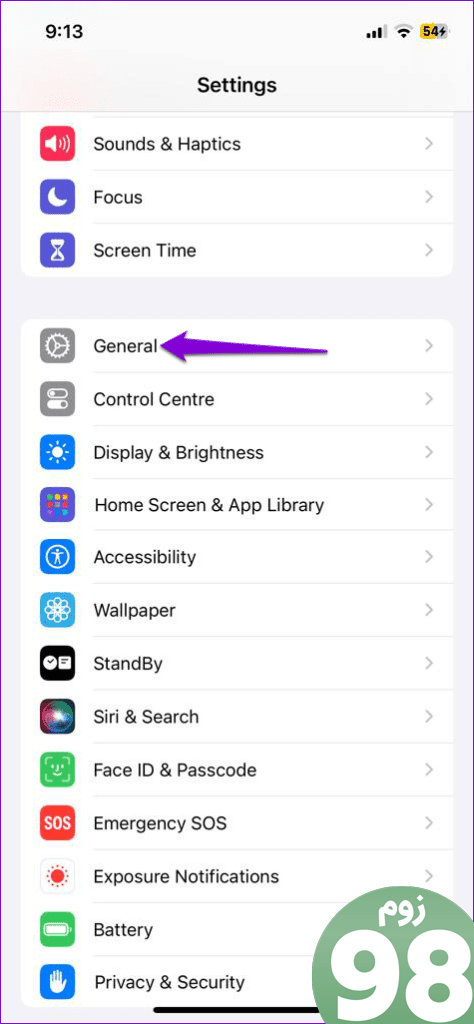
گام 2: روی AirPlay & Handoff ضربه بزنید و کلید کنار Handoff را در منوی زیر خاموش کنید.
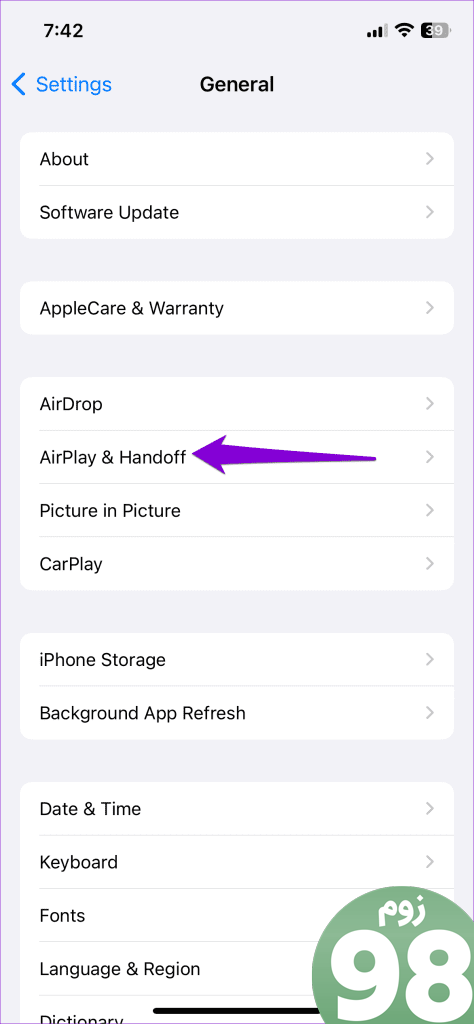
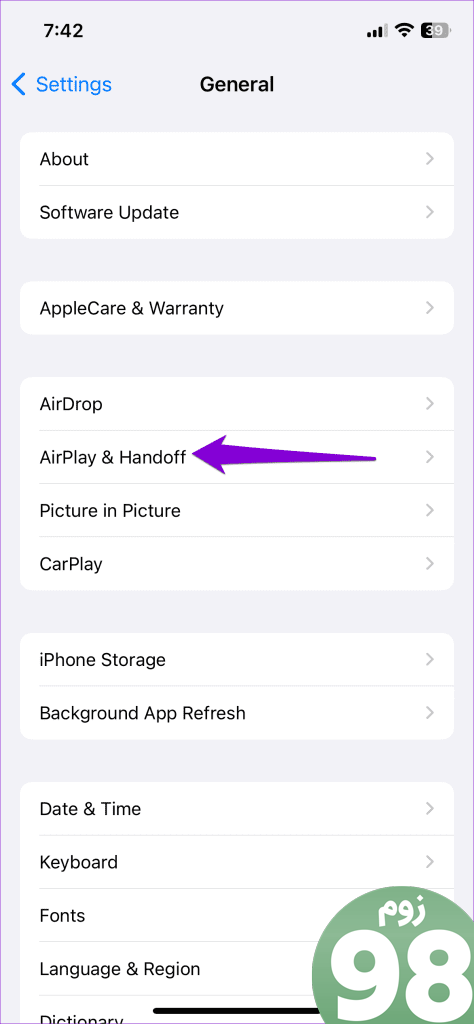
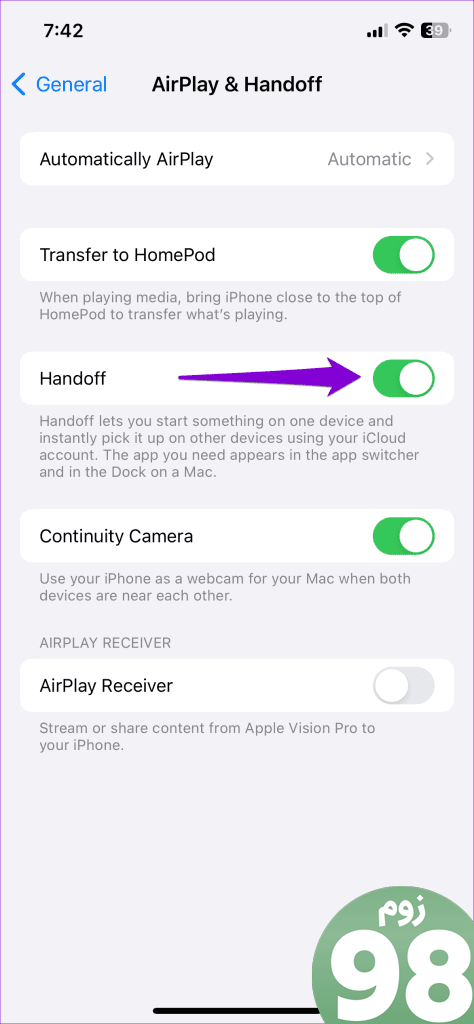
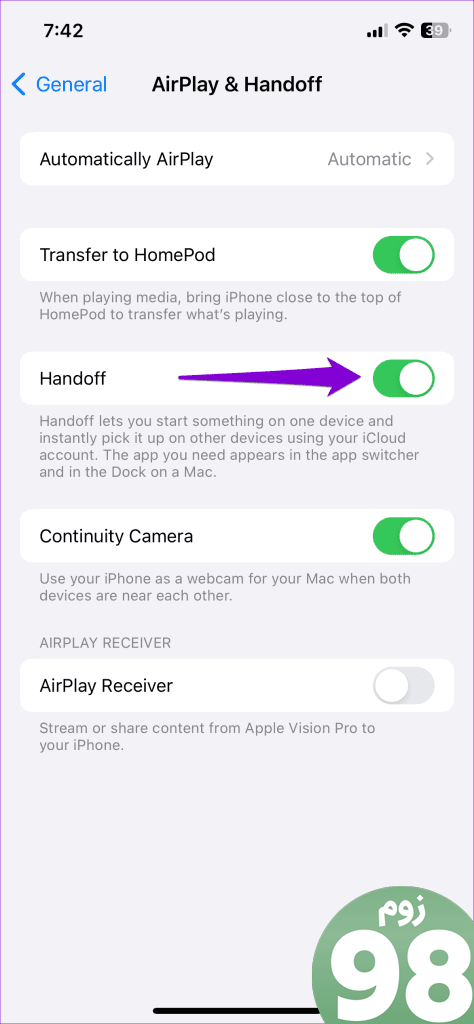
3. بلوتوث را خاموش کنید
هدفون بلوتوث متصل به آیفون شما ممکن است باعث شود که Apple Music به طور تصادفی شروع به پخش کند. به عنوان مثال، اگر از AirPods استفاده میکنید، ویژگی تشخیص خودکار گوش میتواند باعث شود که Apple Music زمانی که به طور تصادفی حرکات خاصی انجام میدهید شروع به پخش کند.
اگر نمیخواهید، منوی بلوتوث را در برنامه تنظیمات باز کنید و روی نماد «i» در کنار AirPods ضربه بزنید. سپس کلید کنار تشخیص خودکار گوش را خاموش کنید.
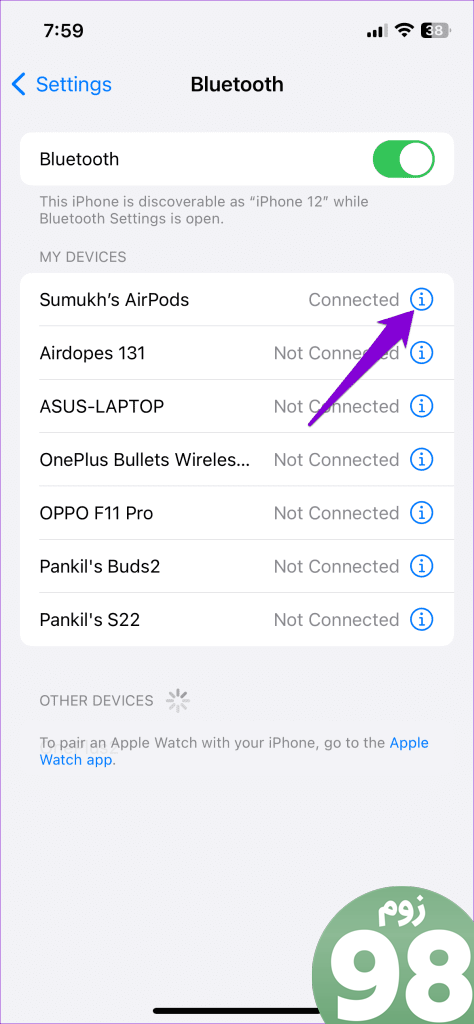
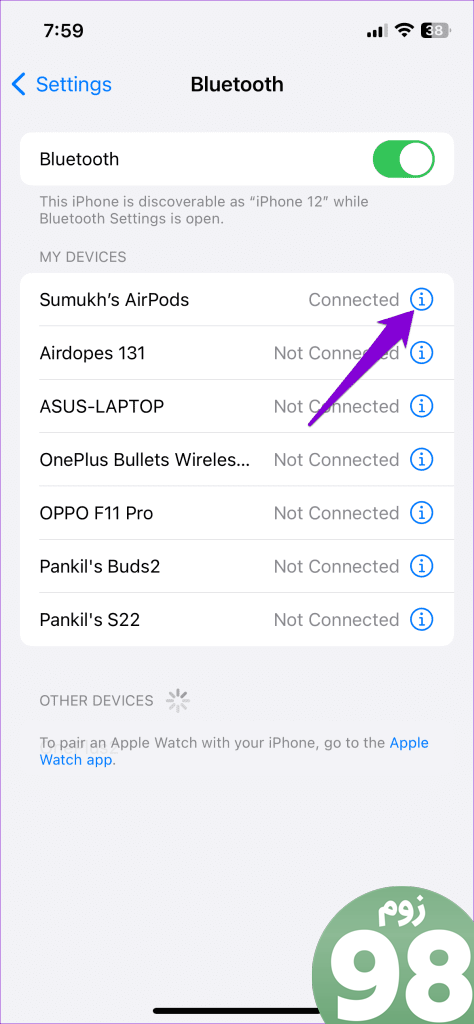
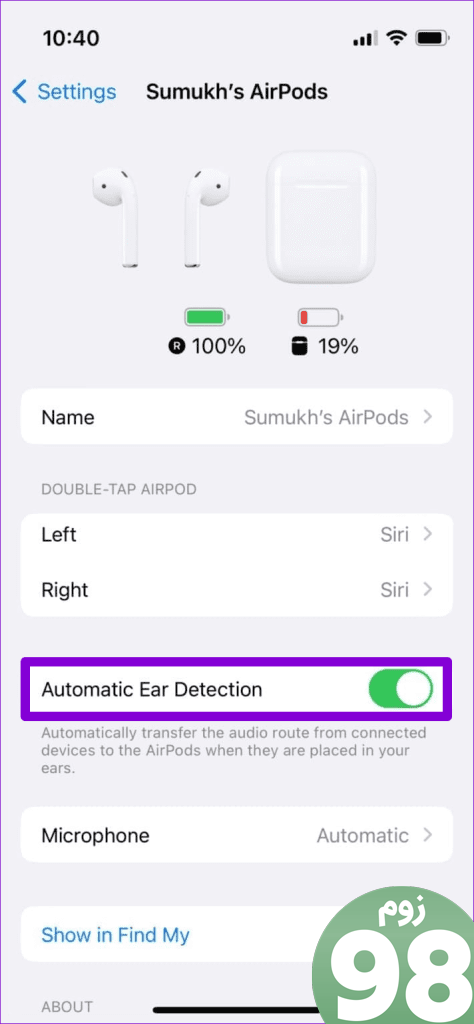
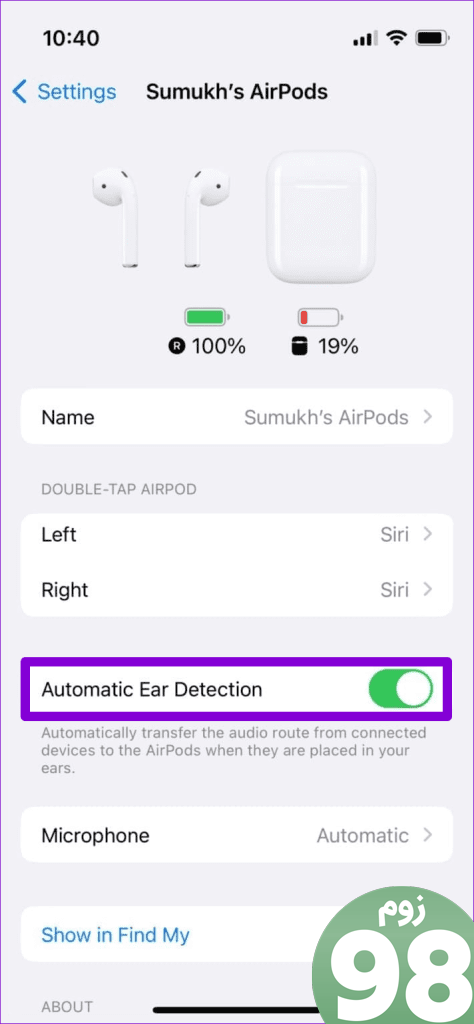
اگر با برخی از هدفون ها یا بلندگوهای بلوتوث دیگر با این مشکل مواجه هستید، به طور موقت بلوتوث را در آیفون خود خاموش کنید. برای انجام این کار، برنامه تنظیمات را باز کنید، روی بلوتوث ضربه بزنید و کلید را در منوی زیر غیرفعال کنید.
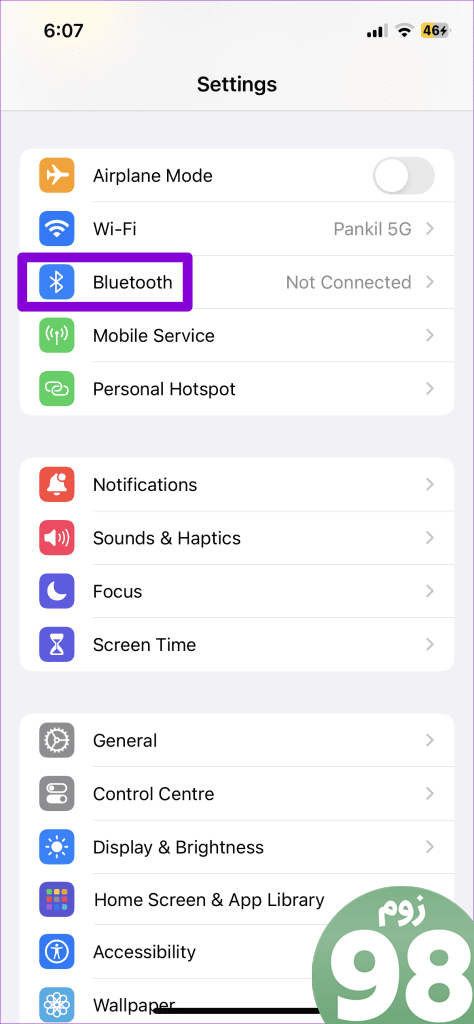
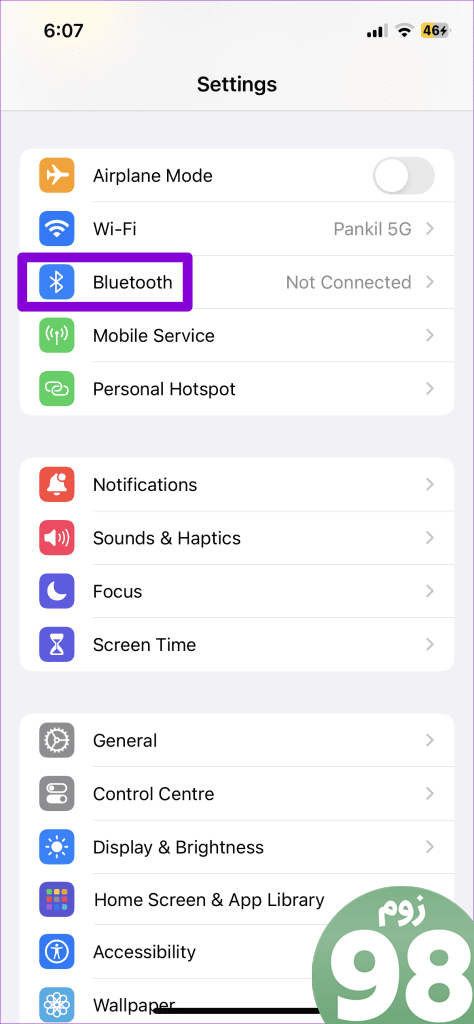
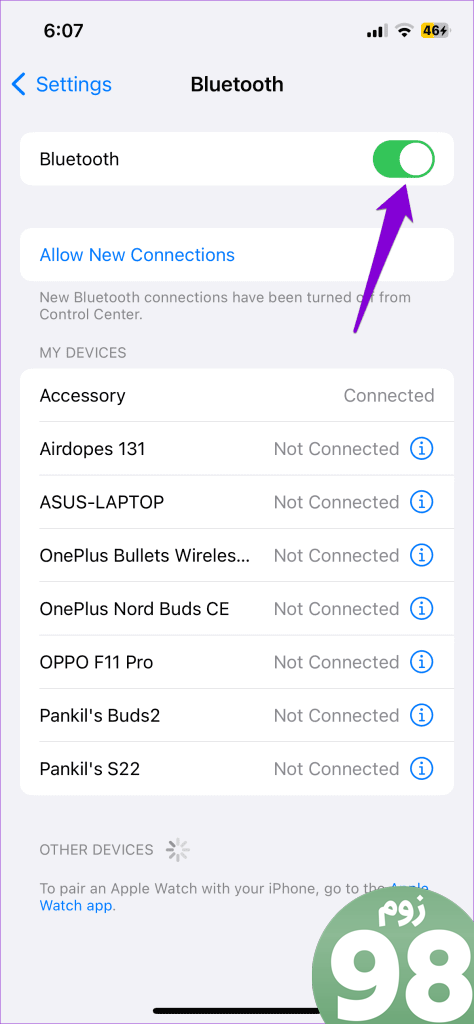
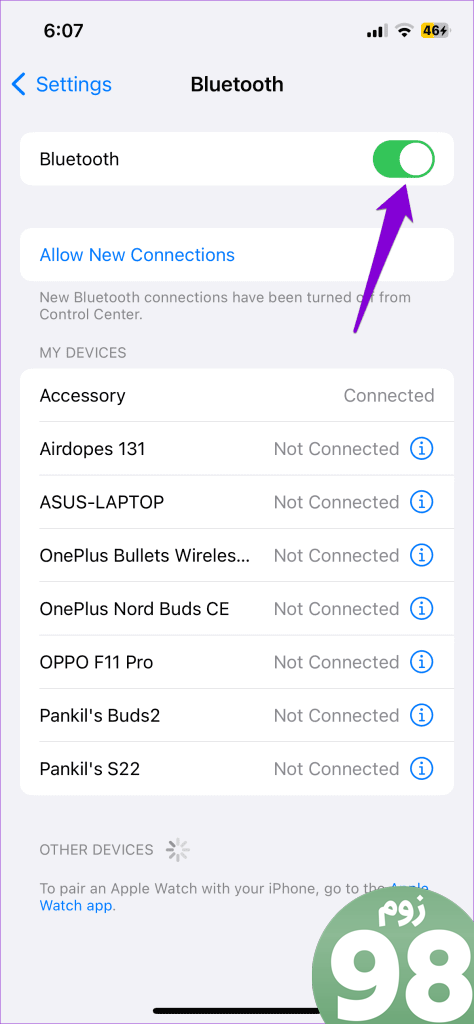
4. CarPlay را غیرفعال کنید
آیا Apple Music تنها زمانی که آیفون شما به ماشین شما متصل است به تنهایی شروع به پخش می کند؟ اگر چنین است، می توانید CarPlay را در آیفون خود غیرفعال کنید. در اینجا مراحل برای همان است.
مرحله 1: برنامه تنظیمات را باز کنید، به پایین بروید تا روی Screen Time ضربه بزنید و Content & Privacy Restrictions را در منوی زیر انتخاب کنید.
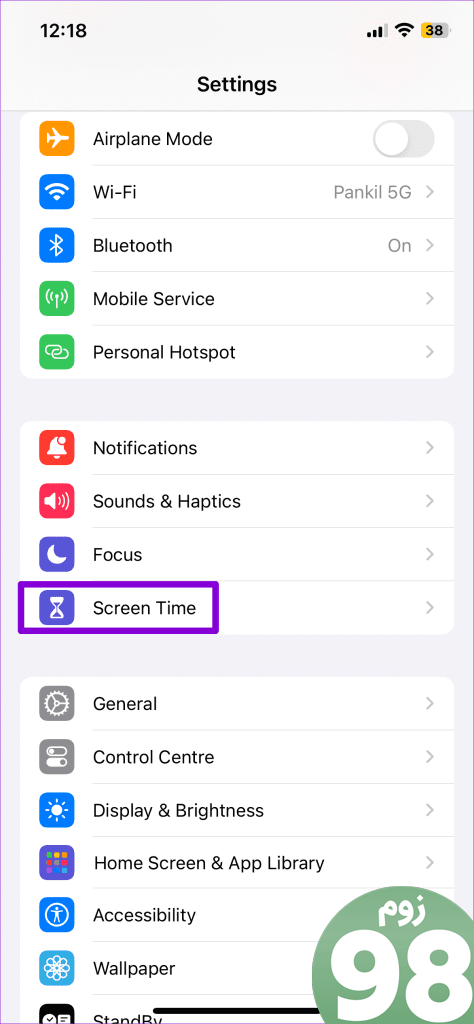
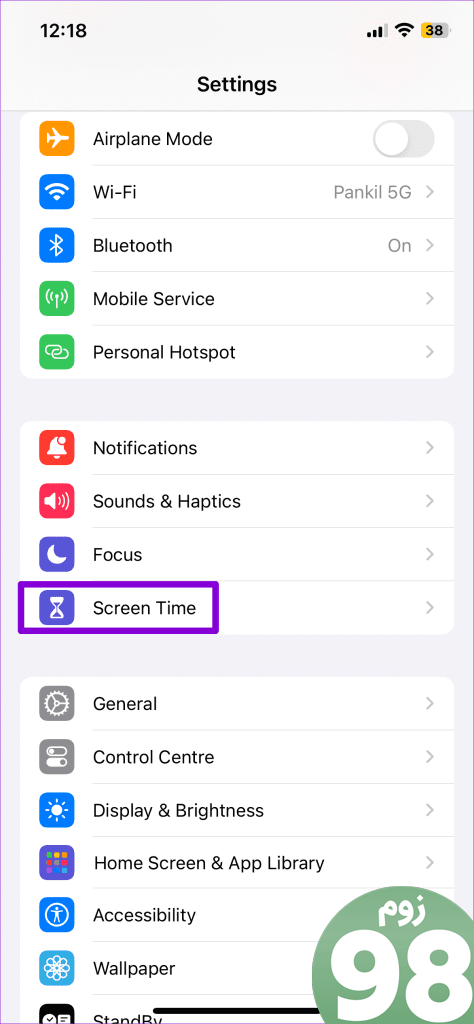
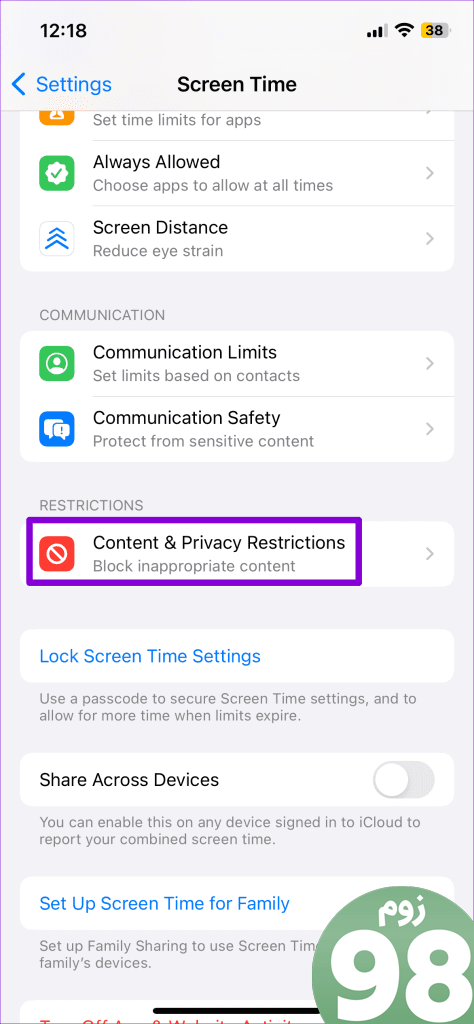
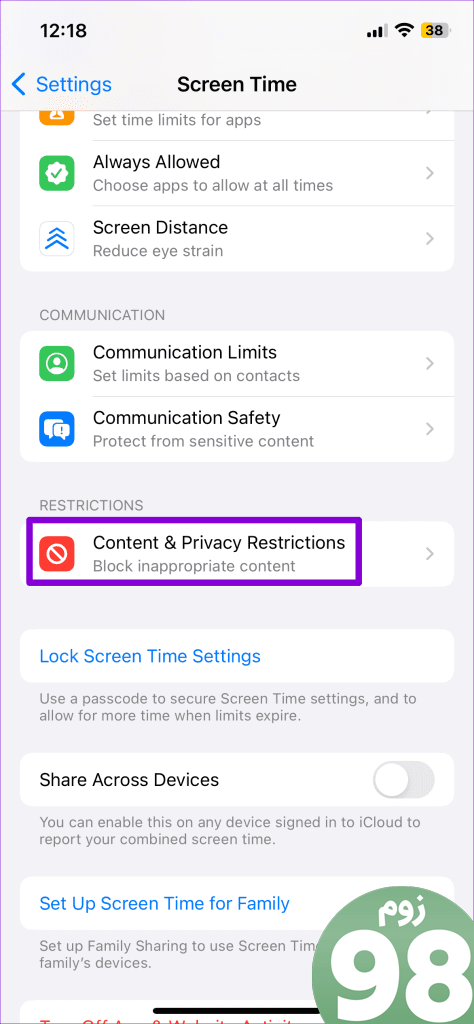
گام 2: روی Allowed Apps ضربه بزنید و سوئیچ کنار CarPlay را خاموش کنید.
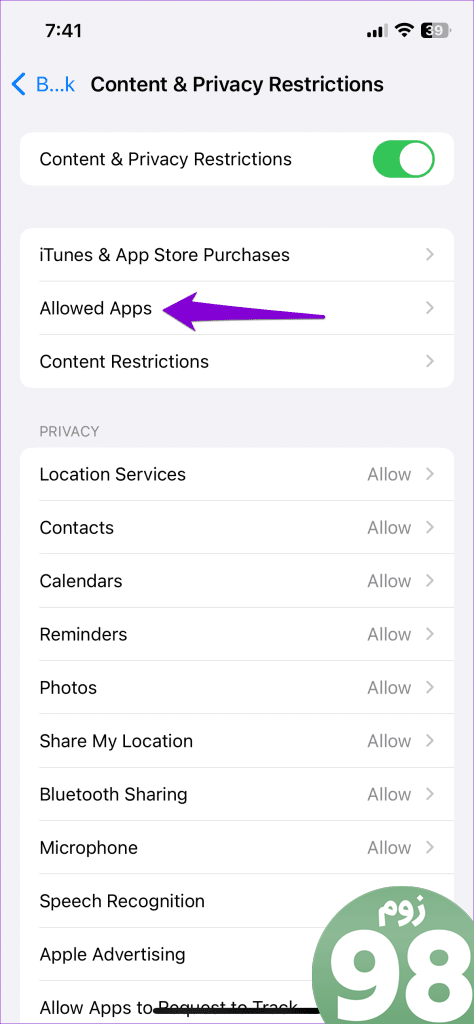
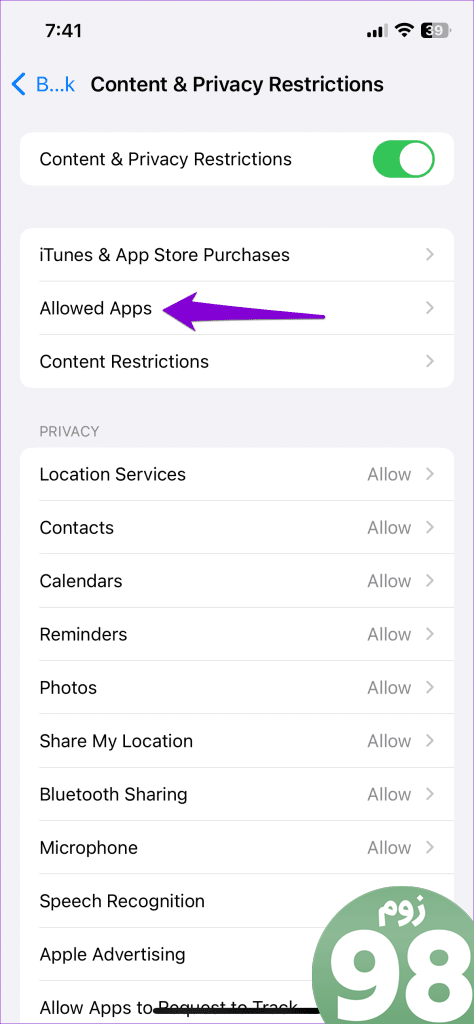
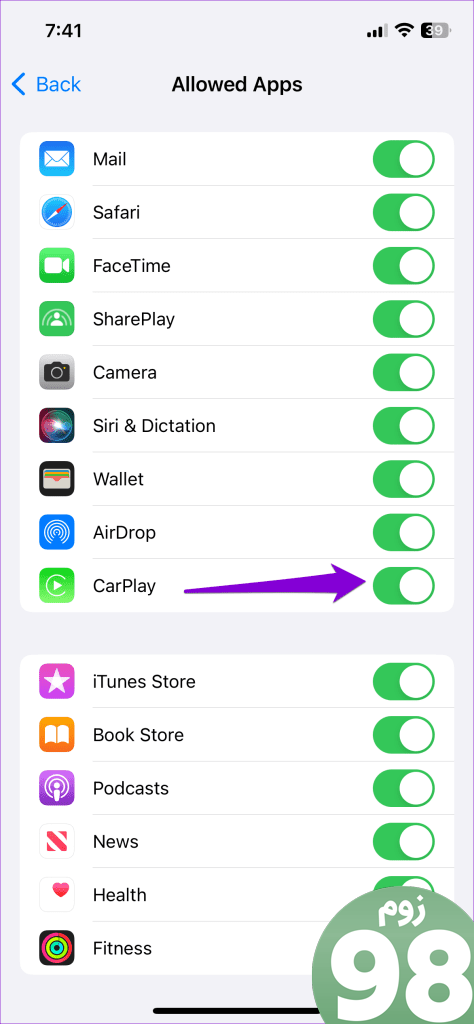
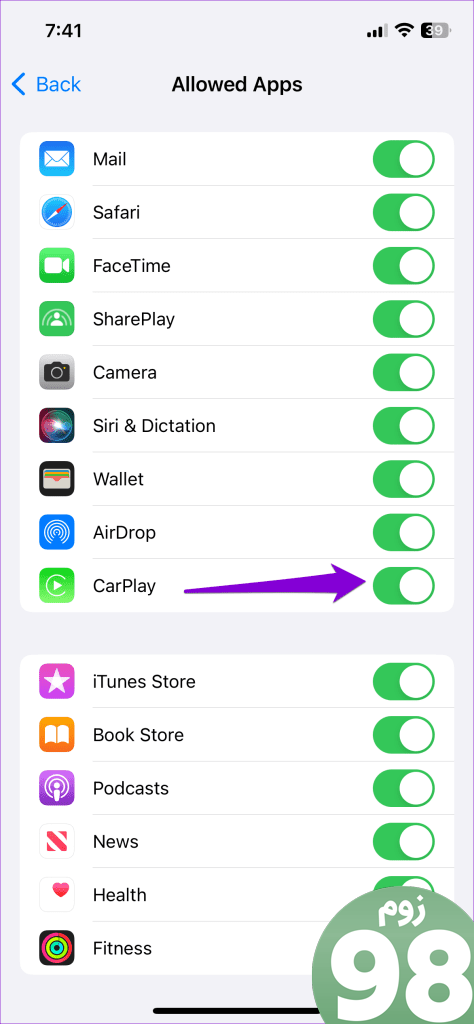
5. ایجاد اتوماسیون برای توقف موسیقی هنگام اتصال به بلوتوث خودرو
اگر برای تماس، پیمایش و اهداف دیگر به CarPlay متکی هستید، ممکن است نخواهید آن را به طور کامل خاموش کنید. در این صورت، می توانید یک اتوماسیون در برنامه Shortcuts در آیفون خود ایجاد کنید تا از پخش خودکار موسیقی جلوگیری کنید. به این ترتیب، آیفون شما هر بار که آن را به Apple CarPlay متصل می کنید، به طور خودکار پخش موسیقی اپل را متوقف می کند.
6. برنامه Apple Music را حذف نصب کنید
اگر Apple Music برنامه پخش موسیقی مورد علاقه شما نیست، می توانید آن را حذف نصب کنید تا از پخش تصادفی موسیقی در آیفون خود جلوگیری کنید. برای انجام این کار، آیکون برنامه Apple Music را در صفحه اصلی خود به مدت طولانی فشار دهید و از منوی ایجاد شده گزینه Remove App را انتخاب کنید. سپس برای تایید، Delete App را انتخاب کنید.
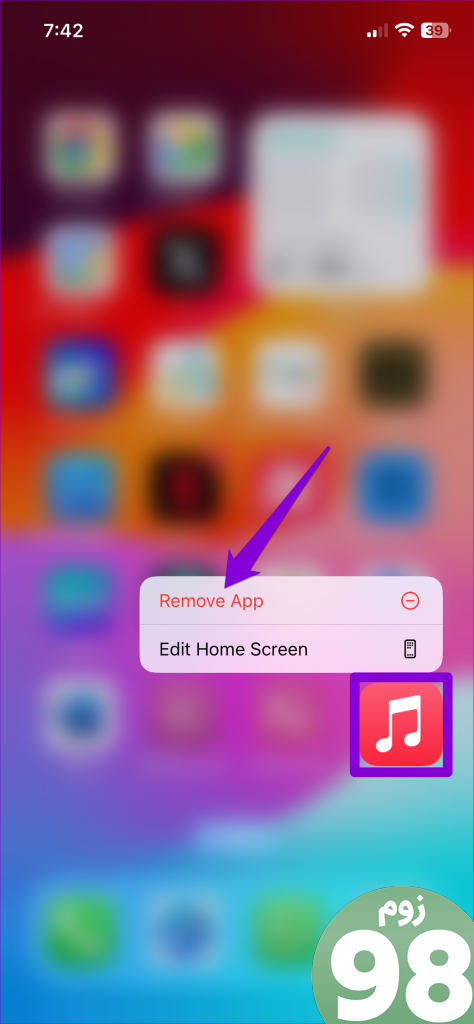
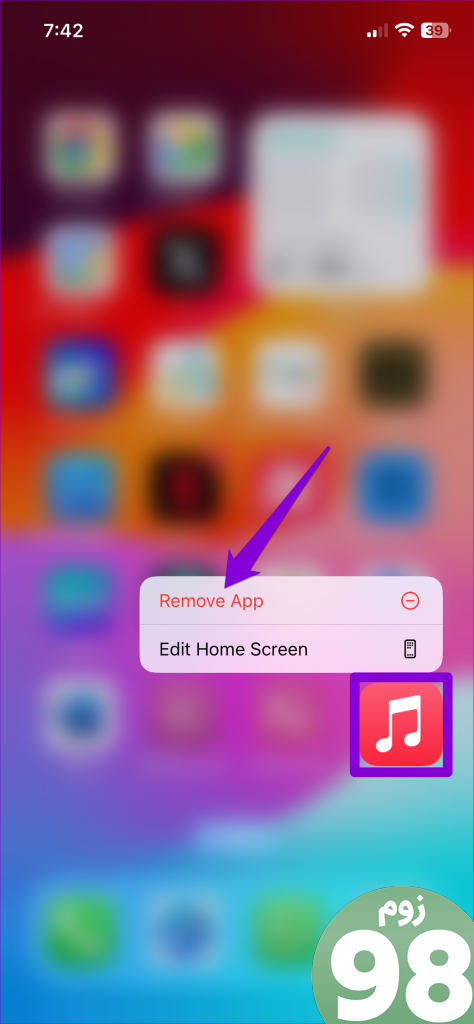
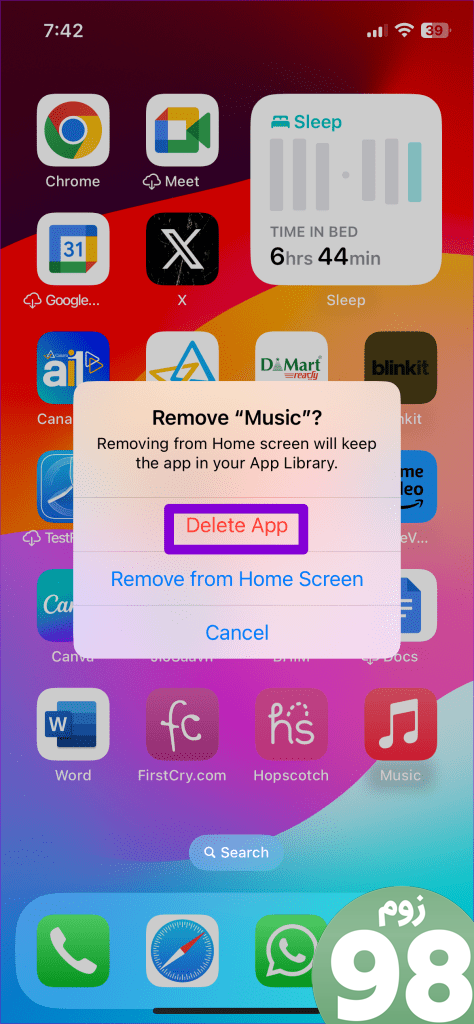
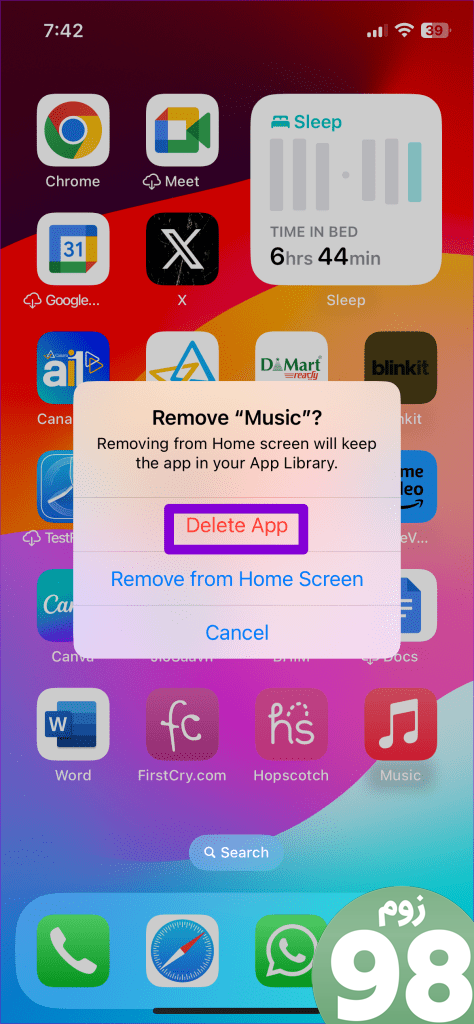
7. تنظیم مجدد کارخانه را انجام دهید
اگر نمیخواهید Apple Music را حذف کنید، میتوانید آیفون خود را به تنظیمات کارخانه بازنشانی کنید. این ممکن است خسته کننده به نظر برسد، اما چندین کاربر در یک پست Reddit گزارش دادند که این مشکل را با تنظیم مجدد کارخانه برطرف کردند. شما همچنین می توانید آن را امتحان کنید اگر هیچ چیز دیگری کار نمی کند.
قبل از ادامه، مطمئن شوید که از همه چیز نسخه پشتیبان تهیه کرده اید تا بتوانید بعداً آیفون خود را بازیابی کنید.
برای ریست فکتوری آیفون، مراحل زیر را انجام دهید:
مرحله 1: برنامه Settings را باز کنید و به General > Transfer or Reset iPhone بروید.
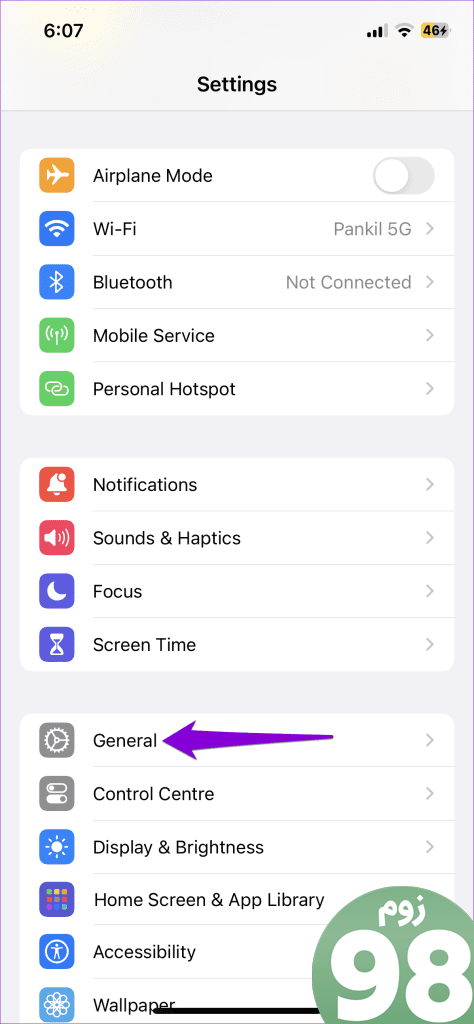
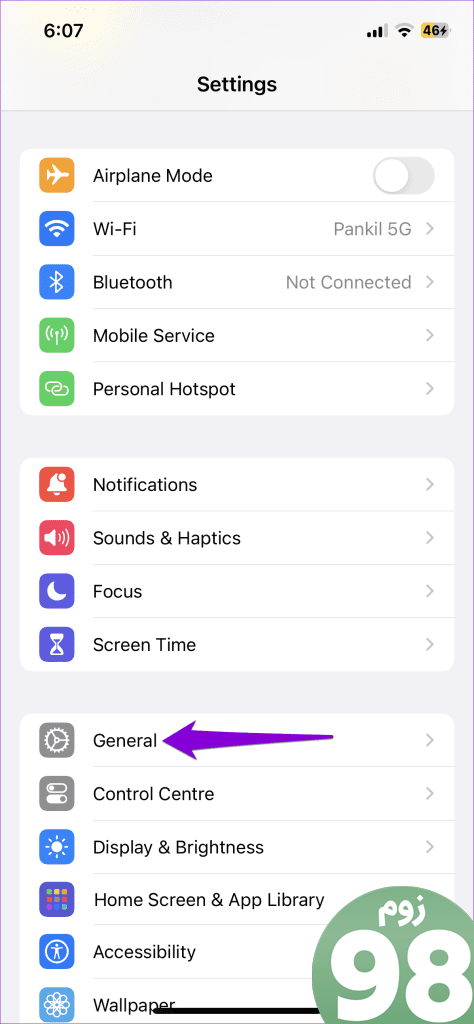
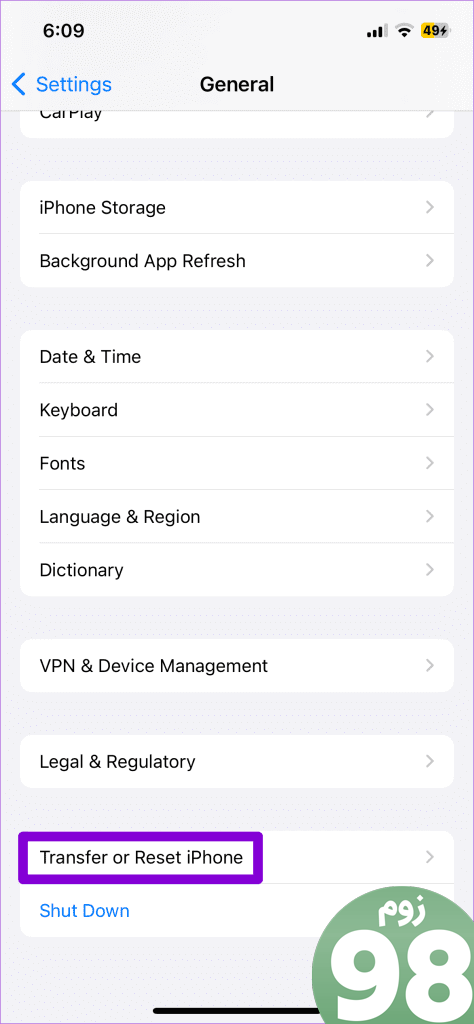
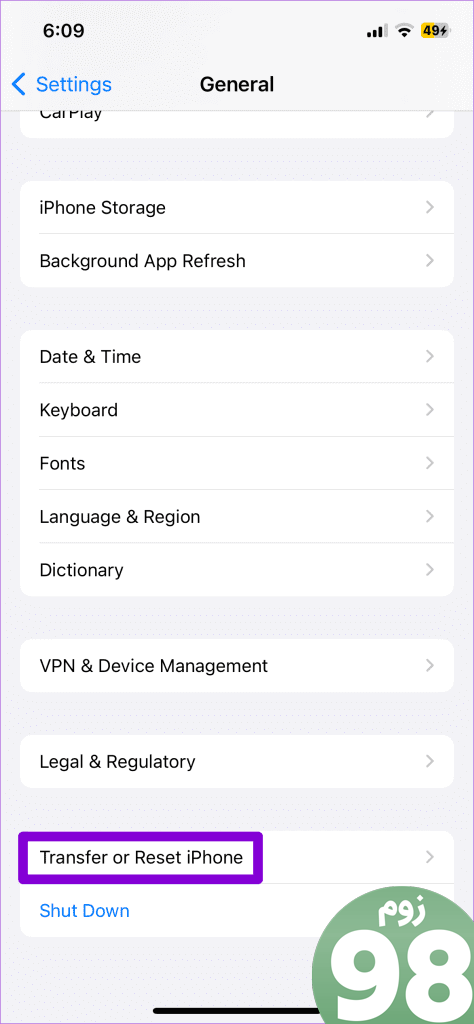
گام 2: روی «Erase All Content and Settings» ضربه بزنید و دستورالعملهای روی صفحه را دنبال کنید تا فرآیند به پایان برسد.
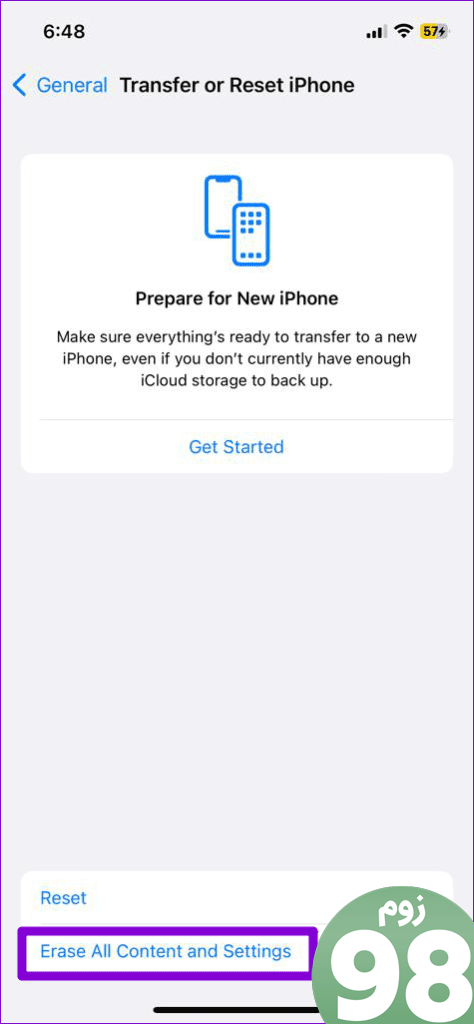
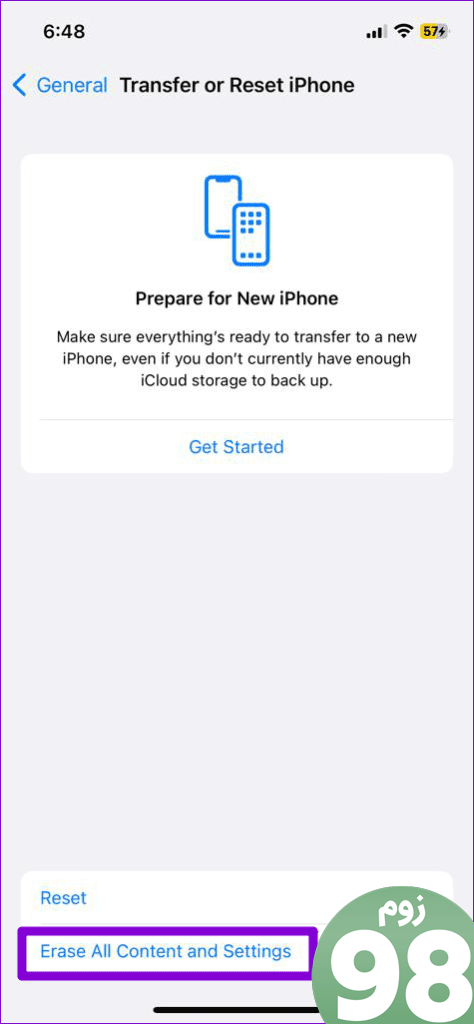
پس از انجام مراحل بالا، آیفون شما به اندازه نو خواهد بود و Apple Music نباید با پخش خودکار آهنگ ها شما را آزار دهد.
بلوز خودکار را شکست دهید
از آنجایی که یک محصول اپل هستید، انتظار دارید که Apple Music بدون نقص روی آیفون شما کار کند. با این حال، ممکن است همیشه اینطور نباشد. امیدواریم رعایت نکات بالا به حل این مشکل کمک کرده باشد و Apple Music دیگر آهنگ ها را به صورت خودکار در آیفون شما پخش نمی کند.
امیدواریم از این مقاله 7 راه حل برتر برای Apple Music شروع به پخش به تنهایی در آیفون می کند مجله نود و هشت زوم استفاده لازم را کرده باشید و در صورت تمایل آنرا با دوستان خود به اشتراک بگذارید و با امتیاز از قسمت پایین و درج نظرات ما را در ارائه مقالات بهتر یاری کنید
لینک کوتاه مقاله : https://5ia.ir/aPAJdz
کوتاه کننده لینک
کد QR :

 t_98zoom@ به کانال تلگرام 98 زوم بپیوندید
t_98zoom@ به کانال تلگرام 98 زوم بپیوندید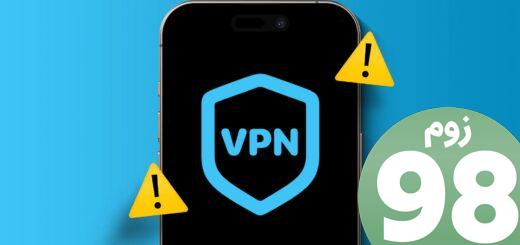

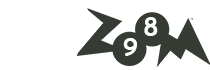





آخرین دیدگاهها